I miei lavori
Questo terminale mostra tutti i lavori che possono essere stampati sul dispositivo di stampa. Gli utenti possono gestire i lavori pronti, preferiti e stampati.
Lavori pronti: Questa è la scheda iniziale della I miei lavori schermata. Si può riaprire toccando l'icona della pagina nell'angolo superiore sinistro dello schermo. Contiene i lavori in coda, pronti per essere stampati.
Lavori preferiti: I lavori preferiti possono essere visualizzati toccando il tasto stella nell'angolo superiore sinistro dello schermo. Contiene un elenco di lavori contrassegnati come preferiti.
Lavori stampati: I lavori stampati possono essere visualizzati toccando il tasto orologio nell'angolo superiore sinistro dello schermo. Contiene la cronologia dei lavori stampati.
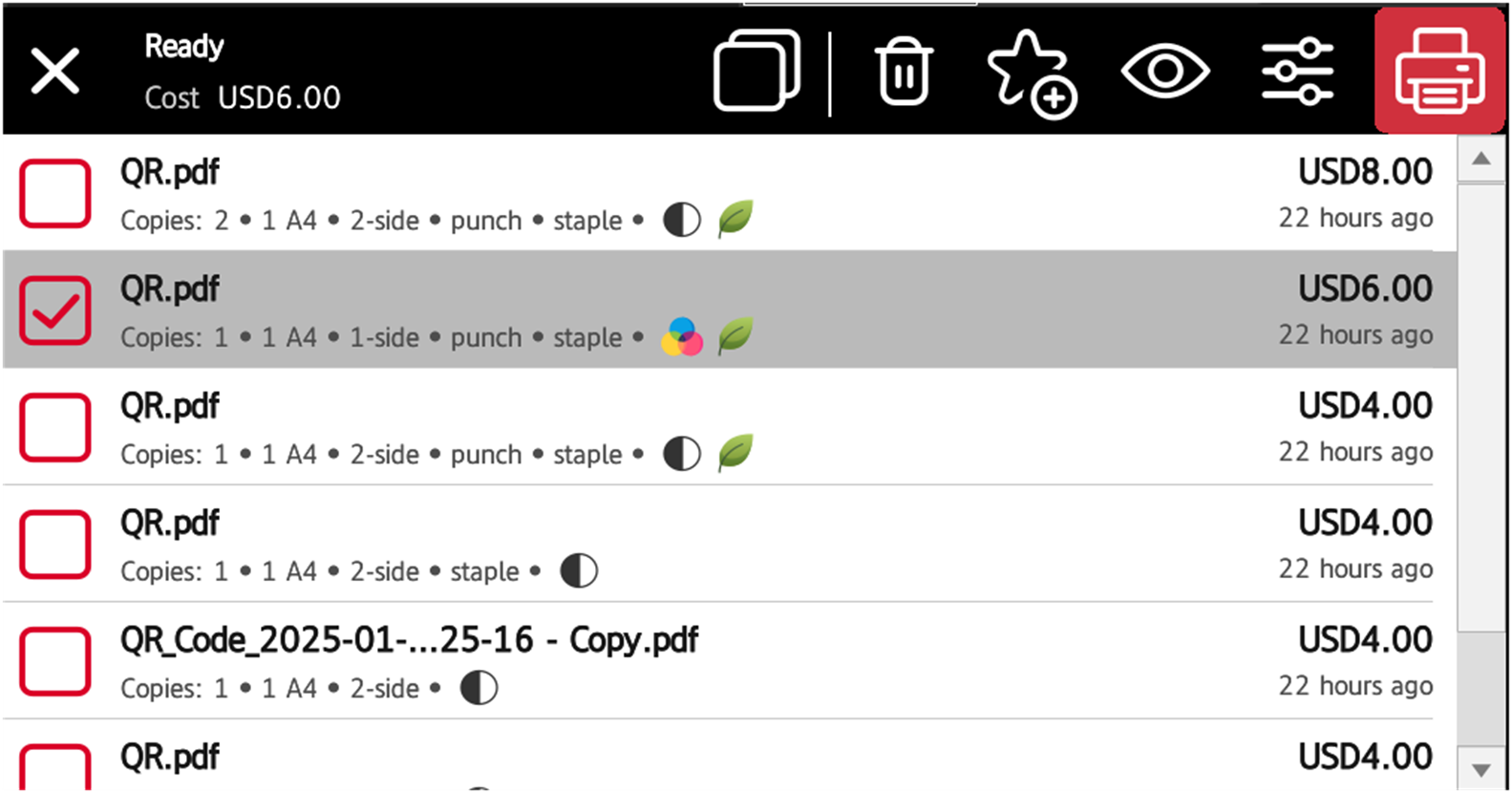
Gestione dei lavori nella schermata I miei lavori
Per visualizzare le opzioni di gestione dei lavori di stampa disponibili, selezionare il lavoro dall'elenco. La barra di gestione dei lavori di stampa selezionati si apre nella parte superiore dello schermo.

Sulla barra è possibile selezionare le seguenti opzioni (da sinistra a destra):
Seleziona tutti: Toccare per selezionare tutti i lavori.
Cancellare: Toccare l'icona del cestino per eliminare i lavori selezionati
Aggiungi ai preferiti: Toccare l'icona a forma di stella più per aggiungere i lavori selezionati ai preferiti (visibile nella scheda Lavori pronti e nella scheda Lavori stampati).
Elimina dai preferiti: Toccare l'icona stella-meno per eliminare i lavori selezionati dai preferiti (visibile nella scheda Lavori preferiti).
Anteprima del lavoro: Toccare per inserire Anteprima del lavoro.
Modifica dei parametri: Toccare per modificare i parametri del lavoro.
Stampa: Toccare l'icona della stampante per stampare i lavori selezionati.
In alcuni casi, è possibile che vengano elencate alcune opzioni di stampa che non sono applicabili a causa della coda o della stampante utilizzata. Ad esempio, si può vedere Punto metallico nonostante la stampa su un terminale privo di funzione di pinzatura. In questi casi, questo comando verrà ignorato.
Anteprima del lavoro
Il Anteprima del lavoro viene utilizzata per generare anteprime dei lavori. Per attivarla, andare su MyQ, Impostazioni, Lavori, Anteprima lavori. È possibile limitare la Numero di pagine da generare (1 per impostazione predefinita) nell'anteprima. Per includere tutte le pagine, impostare il valore su 0.
Una volta abilitato, il pulsante Anteprima lavoro (occhio) è visibile sul terminale.
Toccandolo si viene reindirizzati alla pagina Anteprima del lavoro schermo. Per impostazione predefinita, la prima pagina del documento viene visualizzata in miniatura, come prima pagina dell'anteprima del lavoro. Oltre all'anteprima del documento, è possibile visualizzare il nome del documento nell'angolo inferiore sinistro, il numero di pagine nell'angolo inferiore destro e il menu di navigazione sul lato destro.
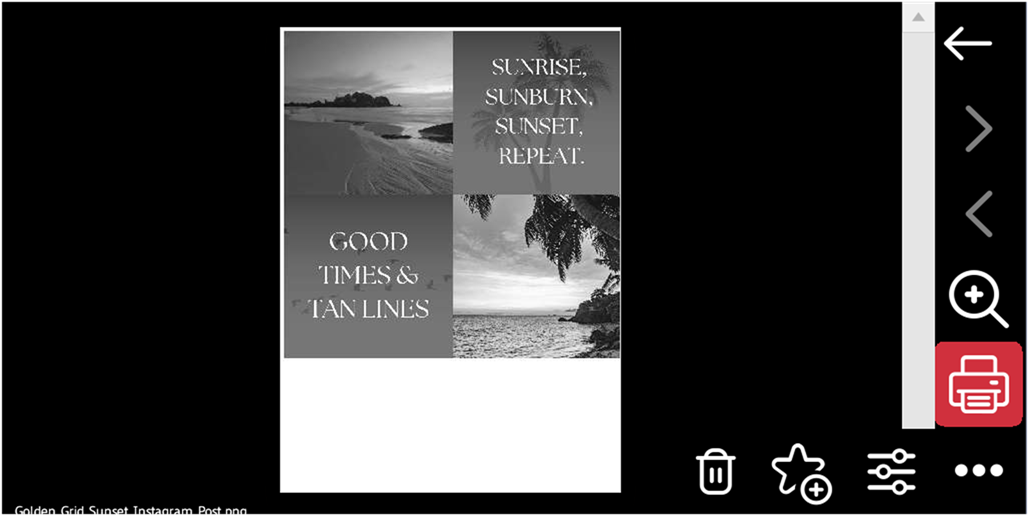
Nel menu di navigazione è possibile (dall'alto verso il basso):
Torna indietro: Ritorna alla schermata precedente.
Girare pagina: Andare avanti o indietro di una pagina in documenti di più pagine.
Zoom: Ingrandisce le dimensioni dell'anteprima.
Stampa: Stampa l'anteprima del lavoro.
Alterare i parametri: Toccare per modificare i parametri del lavoro.
Aggiungi ai preferiti: Aggiunge il lavoro in anteprima ai lavori preferiti.
Cancellare: Cancella il lavoro in anteprima.
.png)